Cách bảo mật tài khoản Garena bằng email và số điện thoại
Địa chỉ email mà người dùng sử dụng để lập tài khoản Garena cần phải được xác thực để tăng tính bảo mật, đồng thời đề phòng trường hợp khi người dùng quên mật khẩu sẽ có thể sử dụng email bảo mật Garena này để lấy lại tài khoản Garena của mình.
Khi lập xong tài khoản Garena, người dùng thường quên mất rằng cần phải thiết lập để email họ đăng ký được Garena xác nhận, trở thành email bảo mật. Và nếu bạn chưa biết cách thì hãy xem qua bài hướng dẫn sau đây.
Cách xác nhận tài khoản email đăng ký tài khoản Garena
Tài khoản Garena không chỉ giúp người dùng có thể chơi game mà còn cập nhật thông tin khuyến mãi, quà tặng và nhiều tiện dụng khác. Nên nếu bạn vẫn đang chủ quan với sự an toàn của tài khoản này thì có lẽ nên cân nhắc lại và xác thực email bảo mật cho tài khoản Garena của mình.
Garena cho iOS Garena cho Android
Bước 1: Các bạn sử dụng trình duyệt web rồi truy cập vào trang chủ Garena, sau đó click chọn thẻ Tài khoản ở trên cùng.
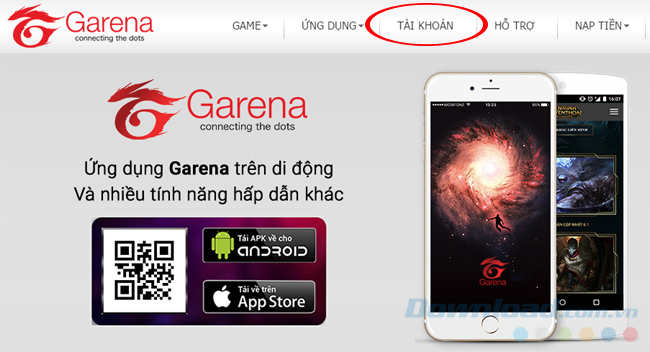
Nhập thông tin về tài khoản Garena mà mình đang sử dụng vào hai trường bên dưới rồi Enter hoặc nhấp vào Đăng nhập ngay.
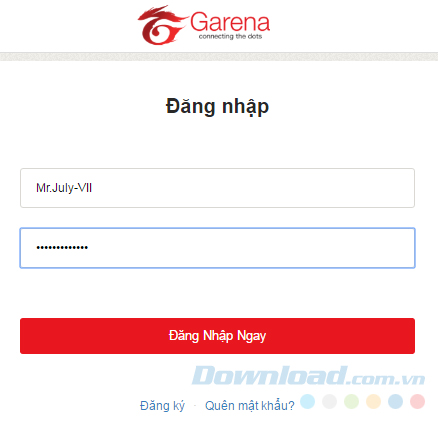
Bước 2: Giao diện Account Settings hiện ra, chúng ta có thể thấy một số thông tin liên quan tới tài khoản Garena của mình tại đây và thực hiện thay đổi hoặc xác thực nó.
Như các bạn thấy trong ảnh minh họa, tài khoản email của người dùng chưa được xác thực (Verify), nhấn chuột trái vào đó để bắt đầu.
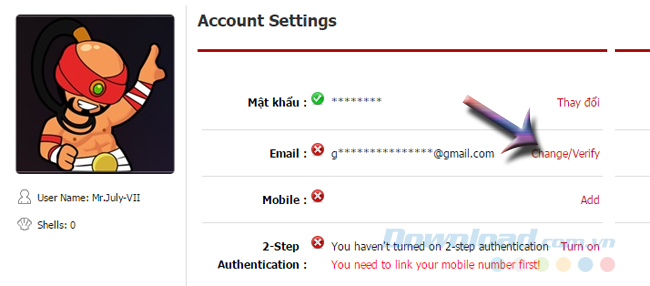
Một số thông tin liên quan tới tài khoản Garena của người dùng
Bước 3: Giao diện Account Security Centre hiện ra với 4 bước gợi ý rõ ràng. Đầu tiên, cần đăng nhập thêm lần nữa vào tài khoản của mình.
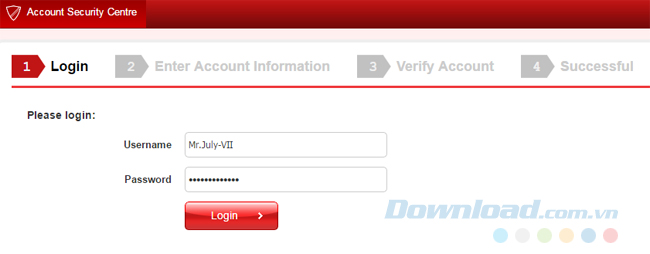
Bước 4: Nhập lại địa chỉ email và mật khẩu đang sử dụng vào các trường Email Address, Retype Email Address và Current Password, sau đó chọn vào Next Step.
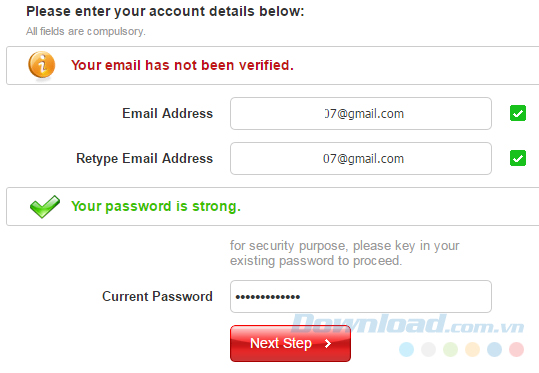
Xác nhận lại thông tin tài khoản
Lúc này Garena sẽ yêu cầu các bạn truy cập vào địa chỉ email vừa xong để lấy link xác thực tài khoản.
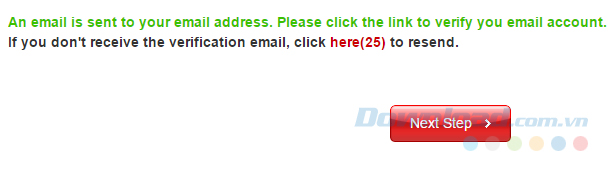
Nếu chưa đăng nhập tài khoản email trên trình duyệt, chúng ta sẽ mất thêm một bước này.
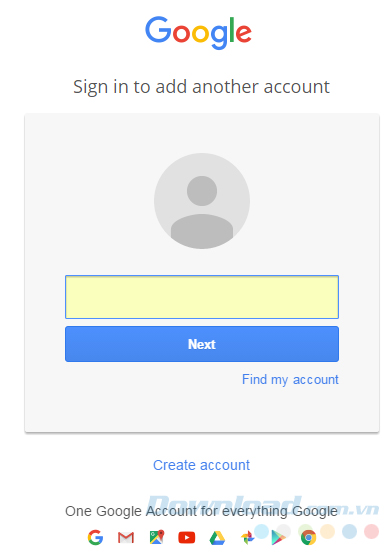
Bước 5: Còn nếu đăng nhập sẵn rồi thì tìm mail của Garena như dưới đây (Garena Email Verification) và click chuột trái để vào chi tiết thư.
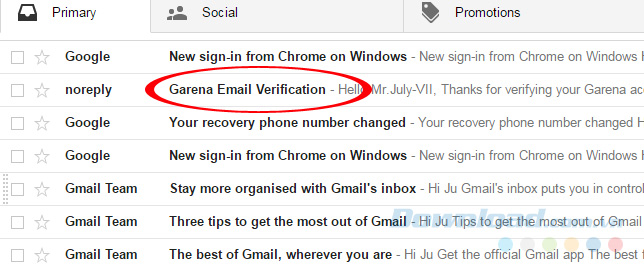
Bước 6: Trong email này, các bạn sẽ nhận được một đường dẫn như dưới đây, chỉ cần click vào đó để xác nhận.
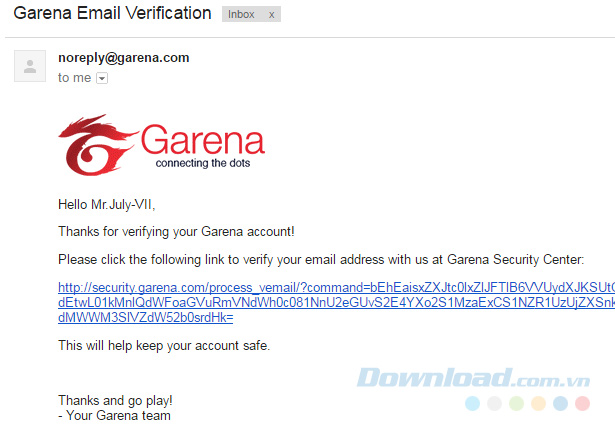
Click chuột trái vào đường dẫn trong mail để xác thực tài khoản
Cửa sổ Account Security Centre lại xuất hiện, click vào Login.
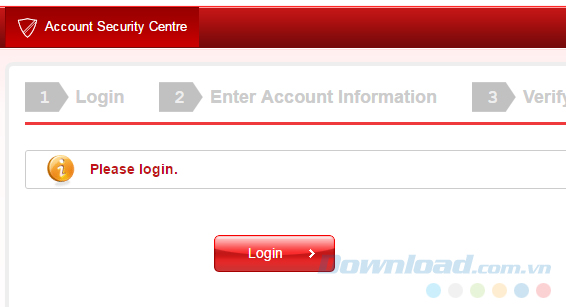
Và thực hiện việc đăng nhập lần cuối vào tài khỏan Garena của mình.
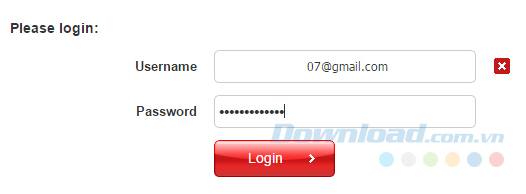
Thông báo xác thực tài khoản thành công hiện ra.

Lúc này nếu quay trở lại mục Account Settings, bạn sẽ thấy mục email của mình đã được thay thế từ Change/Verify thành dấu tick màu xanh.
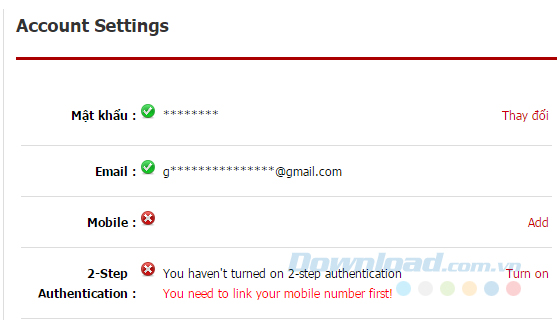
Hướng dẫn đăng ký số điện thoại để bảo mật tài khoản Garena
Bước 1: Trong phần Tùy chỉnh tài khoản, nhấn vào chữ Thêm ở dòng Điện thoại để thêm số điện thoại vào.

Bước 2: Tiếp theo, chọn mã vùng, rồi nhập số điện thoại vào ô khoanh đỏ. Sau khi nhập xong số điện thoại, nhấn vào nút Gửi mã khoanh xanh. Lúc này sẽ có một mã xác nhận được gửi tới điện thoại của bạn. Nhập mã số nhận được vào ô Mã, rồi nhấn nút Xác nhận.

Bước 3: Hệ thống sẽ yêu cầu bạn cài đặt 2 bước xác nhận, hãy chọn Bật 2 bước xác nhận.

Bước 4: Sau khi kích hoạt xong, mỗi khi có yêu cầu thay đổi mật khẩu, hệ thống sẽ gửi tin nhắn về điện thoại di động của bạn.
Giờ đây, nếu bạn mất mật khẩu, không thể đăng nhập tài khoản hay có bất cứ vấn đề gì liên quan, có thể sử dụng email hoặc số điện thoại đã đăng ký để lấy lại tài khoản Garena nhé.
Chúc các bạn thực hiện thành công!
Theo Nghị định 147/2024/ND-CP, bạn cần xác thực tài khoản trước khi sử dụng tính năng này. Chúng tôi sẽ gửi mã xác thực qua SMS hoặc Zalo tới số điện thoại mà bạn nhập dưới đây:





















